Bài viết này sẽ hướng dẫn các bạn cách tách chuỗi trong Excel.
| Tham gia kênh Telegram của AnonyViet 👉 Link 👈 |
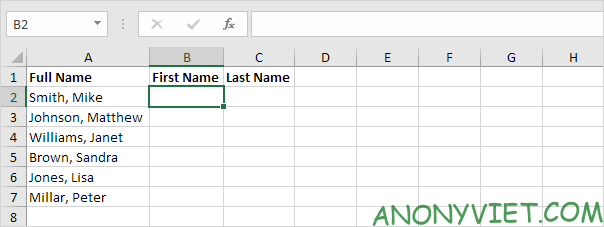 Vấn đề chúng ta cần giải quyết là cho Excel biết nơi chúng ta muốn tách chuỗi. Trong trường hợp Smith, Mike dấu phẩy ở vị trí 6 trong khi trong trường hợp Williams, Janet dấu phẩy ở vị trí 9.
Vấn đề chúng ta cần giải quyết là cho Excel biết nơi chúng ta muốn tách chuỗi. Trong trường hợp Smith, Mike dấu phẩy ở vị trí 6 trong khi trong trường hợp Williams, Janet dấu phẩy ở vị trí 9.
Cách tách chuỗi trong Excel
1. Để lấy tên, hãy sử dụng công thức dưới đây.
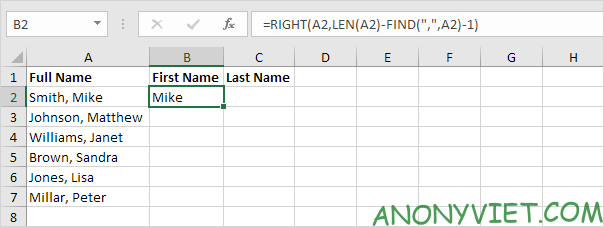
Giải thích: để tìm vị trí của dấu phẩy ta dùng hàm FIND (vị trí 6). Để lấy độ dài của một chuỗi, hãy sử dụng hàm LEN (11 ký tự). =RIGHT (A2, LEN (A2)-FIND (“,”, A2) -1) thành =RIGHT (A2,11-6-1). =RIGHT(A2,4) trích xuất 4 ký tự ngoài cùng bên phải và cho kết quả mong muốn (Mike).
2. Để lấy họ, hãy sử dụng công thức sau.
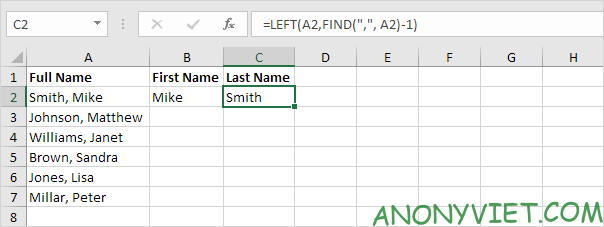
Giải thích: để tìm vị trí của dấu phẩy ta dùng hàm FIND (vị trí 6). =LEFT (A2, FIND (“,”, A2) -1) thành =LEFT(A2,6-1). =LEFT (A2,5) trích xuất 5 ký tự ngoài cùng bên trái và cho kết quả mong muốn (Smith).
3. Chọn phạm vi B2:C2 và kéo xuống.
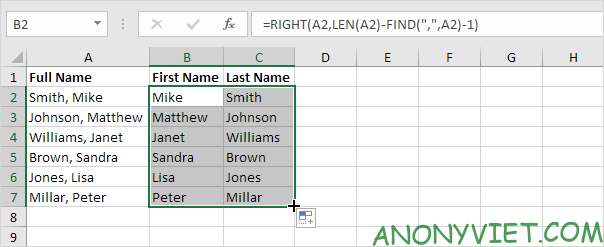
Ngoài ra, bạn cũng có thể xem nhiều bài excel khác tại đây.
Câu hỏi thường gặp
Tôi có thể tách chuỗi dựa trên ký tự khác ngoài dấu phẩy không?
Có, bạn hoàn toàn có thể. Thay thế dấu phẩy (“,”) trong công thức bằng ký tự phân cách mong muốn.
Nếu chuỗi không có dấu phẩy thì công thức sẽ hoạt động như thế nào?
Công thức sẽ trả về kết quả lỗi. Bạn nên thêm kiểm tra lỗi bằng hàm IFERROR để xử lý trường hợp này.
Làm thế nào để tách chuỗi thành nhiều hơn hai phần?
Bạn cần kết hợp sử dụng các hàm LEFT, RIGHT, MID và FIND một cách linh hoạt, hoặc có thể sử dụng các hàm khác như TEXTSPLIT (trong Excel phiên bản mới hơn).

















